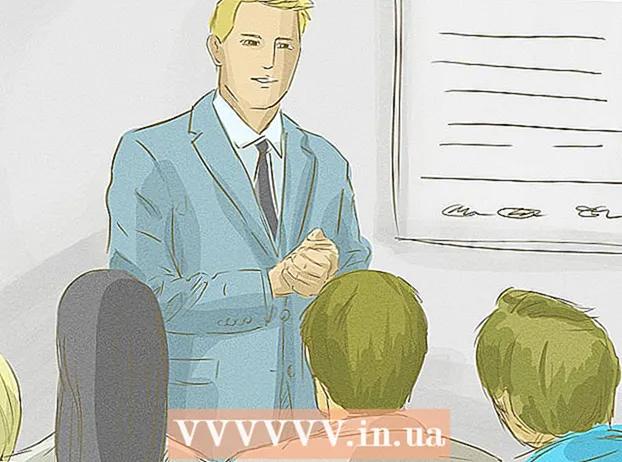著者:
Louise Ward
作成日:
7 2月 2021
更新日:
1 J 2024

コンテンツ
この記事では、あなたをブロックしている、またはあなたによってブロックされているFacebookアカウントの公開情報を表示する方法について説明します。ただし、ブロックされると、Facebookアプリを使用して他の人のプロファイルを表示することはできませんが、別の方法を使用する必要があります。
手順
2の方法1/2:いくつかの常識を使用する
相互の友人に、ブロックされたプロファイルを表示するように依頼します。 Facebookユーザーは非常にランダムに友達を作ることが多いので、ブロッカーと友達になる可能性が高くなります。可能であれば、その理由を説明し、この相互の友人にその人のプロフィールを表示するのを手伝ってもらいます。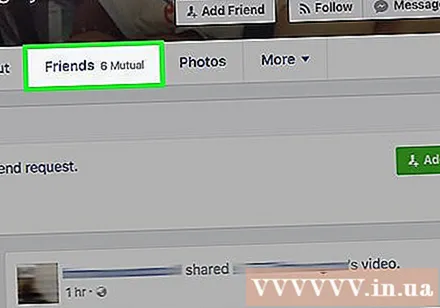
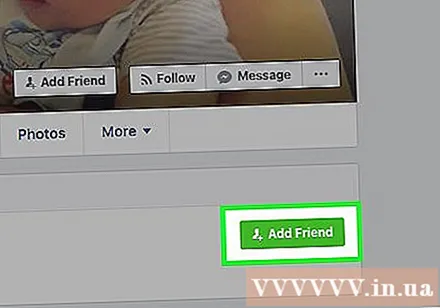
ブロックされたアカウントと友達を作る 新しいFacebookアカウント. ブロックされているアカウントとは異なる情報を使用して、新しいアカウントを作成する必要があることを忘れないでください。- あなたが他の人をブロックしている場合は、新しいプロファイルを作成すると少し快適になるかもしれませんが、それでもメインのプロファイルとは少し異なるはずです。
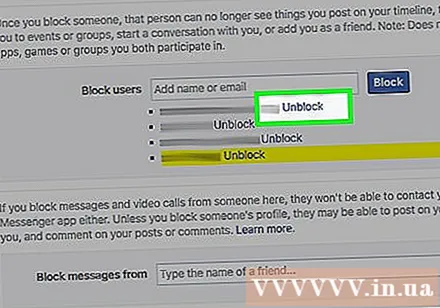
人のブロックを解除する プロフィールページを表示します。 誰かを積極的にブロックしている場合は、一時的にブロックを解除してプロフィールを表示できます。- それらをブロックし続けることができるのは24時間後だけであることに注意してください。
方法2/2:ブロックされたFacebookアカウントを検索する
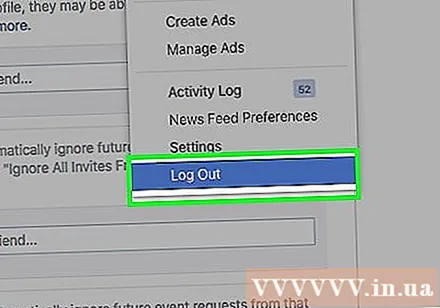
まず、Facebookからログアウトする必要があります。 ログアウトするには、ボタンをクリックします ▼ Facebookページの右上隅にあるを選択します ログアウト (ログアウト)。- プライベートブラウザを使用して(またはブラウザで認識ページを開いて)検索を実行することもできます。
アドレスバー(URLバー)をクリックします。 このバーは、ブラウザウィンドウの上部にあるテキストのストリップです。これにより、アドレスバーのすべてのコンテンツが強調表示されます。
アドレスバーを入力します フェイスブック. 「名前」セクションで、あなたをブロックしたユーザーのフルネームを入力します。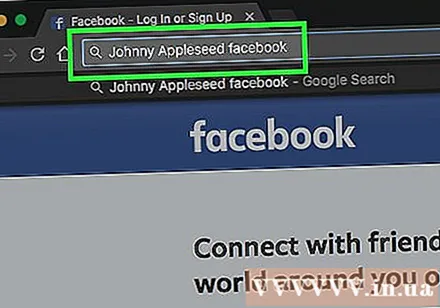
- 例:「HaPhuongAfacebook」。
- 名前を使用する代わりに、可能な場合はその人のFacebookプロファイルにリンクするアドレスバーを入力できます。
キーを押す ↵入力. これにより、検索クエリに一致するFacebookアカウントのリストが表示されます。
- 探している検索結果にアカウント名がない場合は、プロフィールページに表示される可能性のある追加の詳細(都市名や古い職場名など)を入力します。 )。
探しているアカウントへのリンクをクリックして、プロフィールの概要を確認してください。 この人の個人ページ全体を表示することはできず(すべての情報が公開されていない限り)、アバターなどの一部の公開情報のみを表示できます。外観、キャリアまたは連絡先情報。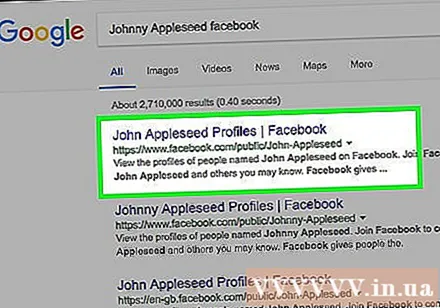
- これは、ブロックされたFacebookアカウントから多くの情報を表示するのに役立ちませんが、誰かがあなたをブロックした疑いがある場合は、そのFacebookアカウントがまだアクティブであることを確認できます。
助言
- Facebookの厳格なプライバシーポリシーにより、探しているプロファイルにアクセスできない場合があります。
警告
- 他の人に迷惑をかけていると見なされた場合は、ブロックされたプロファイルを表示しようとしないでください。